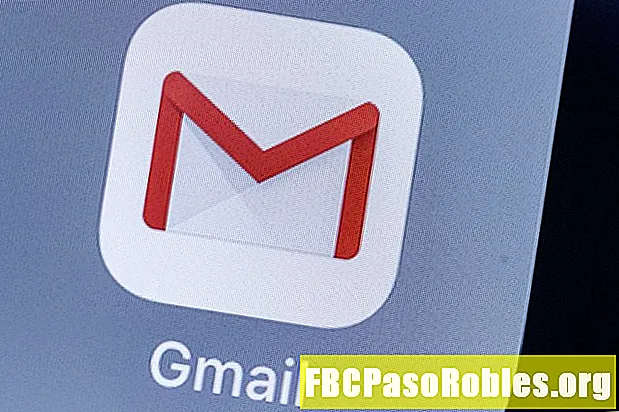Contenido
- Prepárese para chatear por video o grabar el mundo alrededor de su PC
- Instale su software de cámara web
- Usa un CD
- ¿Ningún disco? ¡No hay problema! Conecta y reproduce
- Encuentra la conexión USB (u otra) de tu cámara web
- Mantenga su cámara web en una superficie plana
- Encuentra el clip de monitor de tu cámara web
- Sujete su cámara web a su monitor
- Una vez conectado, busque su software de cámara web
Prepárese para chatear por video o grabar el mundo alrededor de su PC
- Consideraciones de la webcam
- Usando su cámara web
- Arreglando su cámara web
- Nuestras recomendaciones: las mejores cámaras web
Antes de conectar una cámara web a una computadora, coloque los materiales de la cámara web para tener una imagen clara de lo que debe hacer. La mayoría de las cámaras web tienen una conexión USB, un disco de software para controladores y una cámara. La cámara está donde está la lente. Coloque la cámara en algún lugar donde pueda verla y donde pueda verla.
La información en este artículo se aplica generalmente a las cámaras web utilizadas con una PC que tiene Windows 10 instalado.
Instale su software de cámara web
Antes de que pueda usar su cámara web, instale sus controladores en su computadora. Dependiendo de la cámara web, viene con un CD que contiene los controladores o con instrucciones para encontrar los controladores en línea. Si su PC no tiene una unidad de disco, vaya a la sección "Sin disco" de esta guía.
Usa un CD
A menos que se indique lo contrario, inserte el disco que vino con la cámara web antes de enchufarlo. Windows reconoce que está intentando instalar el software e inicia un asistente para guiarlo a través del proceso.
Si el asistente no se inicia automáticamente, vaya a la barra de tareas de Windows y seleccione Explorador de archivos (en Windows 10) o Mi computadora (en versiones anteriores de Windows). O, en el Buscar cuadro, ingrese Esta PC. Luego, haga clic en la unidad de CD (generalmente E :) para instalar los archivos en el disco.

¿Ningún disco? ¡No hay problema! Conecta y reproduce
Muchas veces, el hardware (incluidas algunas cámaras web) no tiene un disco con controladores. Puede haber todo tipo de razones para esto, pero la mayor es que Windows reconoce e instala hardware sin la necesidad de software adicional.
Si la cámara web no viene con un disco de software, conéctela y vea qué sucede. Muy a menudo, Windows lo reconoce como un nuevo hardware y puede usarlo. Si Windows no puede usar la cámara web, se le guiará a través del proceso de búsqueda de controladores (ya sea en línea o en su computadora) para usarla.
Para usar Windows Update para buscar controladores manualmente, vaya a Buscar cuadro y buscar Administrador de dispositivos.

El Administrador de dispositivos muestra una lista completa de dispositivos en la computadora. Ir Cámaras o Dispositivos de imagen, haga clic derecho en la cámara web, luego seleccione Actualizar controlador. Recorra el asistente para ver si Windows puede encontrar los controladores.

Si no sucede nada cuando conecta la cámara web y Windows no puede encontrar los controladores, lea el manual de instrucciones o visite el sitio web del fabricante para localizar el software del controlador para la cámara web. Si no tiene el disco que vino con la cámara web, busque el software del controlador en el sitio web del fabricante. A medida que las unidades de disco se vuelven menos comunes, más fabricantes de cámaras web ofrecen los últimos controladores en línea.
Encuentra la conexión USB (u otra) de tu cámara web
La mayoría de las cámaras web se conectan con un cable USB o algo similar. Localízalo en la computadora. Por lo general, se encuentra en la parte frontal o posterior de la computadora y se ve como un pequeño rectángulo con un icono USB.
Cuando conecta la cámara web, Windows abre automáticamente el software instalado. O vaya al menú Inicio para abrir el software de la cámara web.
Mantenga su cámara web en una superficie plana
No es necesario ser un fotógrafo profesional para tomar videos o fotos efectivos con la cámara web, pero se aplican algunos trucos del oficio. Coloque la cámara web sobre una superficie plana para que las imágenes y los videos no aparezcan torcidos o torcidos. Use una pila de libros o un trípode para alinear la cámara web y grabar videos de algo que no sea lo que está directamente en frente de la pantalla.
Encuentra el clip de monitor de tu cámara web
Dependiendo del estilo y modelo de la cámara web, puede tener o no un clip conveniente y ajustable para conectarlo al monitor. Use el clip para conectar la cámara web a la parte superior del monitor para grabarse mirando la pantalla. Esto es útil al grabar un webcast, un diario de video o chatear con amigos o familiares.
Sujete su cámara web a su monitor
Encuentre un clip que se asiente de forma segura en la parte superior de su monitor, luego coloque la cámara web. Si el monitor es delgado, puede tomar un poco de creatividad asegurarlo, pero los fabricantes están teniendo en cuenta las pantallas ultrafinas.
Recortar una cámara web en una pantalla plana es un lugar útil y versátil donde puede colocarlo. Y es fácil quitárselo y colocarlo en otro lugar.
Esta característica coloca a las cámaras web de PC de escritorio un paso por encima de las cámaras web estándar de computadoras portátiles, ya que tienden a estar atascadas en el mismo lugar centrado en la parte superior del monitor. La desventaja es que una PC portátil es portátil, por lo que no es un gran problema.
Una vez conectado, busque su software de cámara web
Después de conectar la cámara web y colocarla donde desea que vaya, enciéndala y vea qué puede hacer.

Para usar el software que viene con la cámara web, vaya al menú Inicio y busque el programa de la cámara web, que se muestra aquí como Logitech Webcam Software. La suya estará asociada con la marca y el modelo de su cámara web.
Si no le gusta el software que viene con su cámara web, Windows 10 viene con una aplicación de cámara que funciona bien con la mayoría de las marcas de cámaras web.